答案:在CorelDRAW X6中导出透明背景PNG需确保页面背景设为“无”、对象保留透明效果、导出时选择PNG格式并启用Alpha通道,最后用支持透明的软件验证结果。
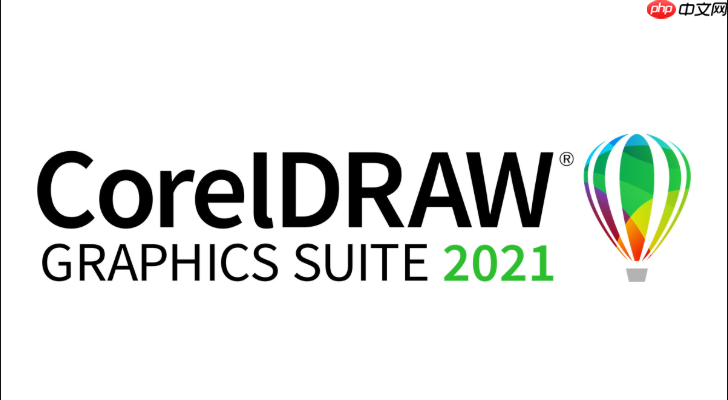
在CorelDRAW X6中导出带有透明背景的PNG图片,关键在于正确设置文档、对象和导出选项。只要确保工作流程中的每一步都支持透明度,就能成功输出透明背景图像。
默认情况下,CorelDRAW的画布背景是白色的,这会影响导出结果。要导出透明背景,必须先移除或隐藏页面背景。
这样可以确保画布本身不会以白色或其他颜色填充,从而保留透明区域。
如果你的设计中使用了透明度、阴影或羽化等效果,需确认这些效果在导出时能被正确保留。
CorelDRAW X6支持PNG格式保留矢量对象的透明通道,但前提是未将对象意外转为不支持透明的位图模式。
导出时选择正确的格式和参数是成功的关键。
分辨率:根据用途选择,一般网页用96dpi,高清可用300dpi。
颜色模式:建议选择“RGB”,适用于屏幕显示;若用于印刷可考虑CMYK,但PNG通常用于网络。
透明度选项:勾选“透明颜色”,然后点击右侧的拾色器,选择你希望变为透明的颜色(如果是全透明背景,确保没有遮挡色块)。
更推荐的方式是直接启用“Alpha通道”(如果可用),它能完整保留半透明效果。
导出完成后,建议用支持透明背景的软件(如Photoshop、Windows照片查看器、浏览器)打开PNG文件进行验证。
发现问题后返回CorelDRAW调整设置,重新导出即可。
基本上就这些。只要注意页面背景、对象透明性和导出参数三方面,CorelDRAW X6完全可以输出高质量的透明背景PNG图像。操作不复杂,但容易忽略细节。
以上就是CorelDRAW X6如何导出透明背景的PNG图片_CorelDRAW X6图像导出选项设置方法的详细内容,更多请关注php中文网其它相关文章!

每个人都需要一台速度更快、更稳定的 PC。随着时间的推移,垃圾文件、旧注册表数据和不必要的后台进程会占用资源并降低性能。幸运的是,许多工具可以让 Windows 保持平稳运行。

Copyright 2014-2025 https://www.php.cn/ All Rights Reserved | php.cn | 湘ICP备2023035733号